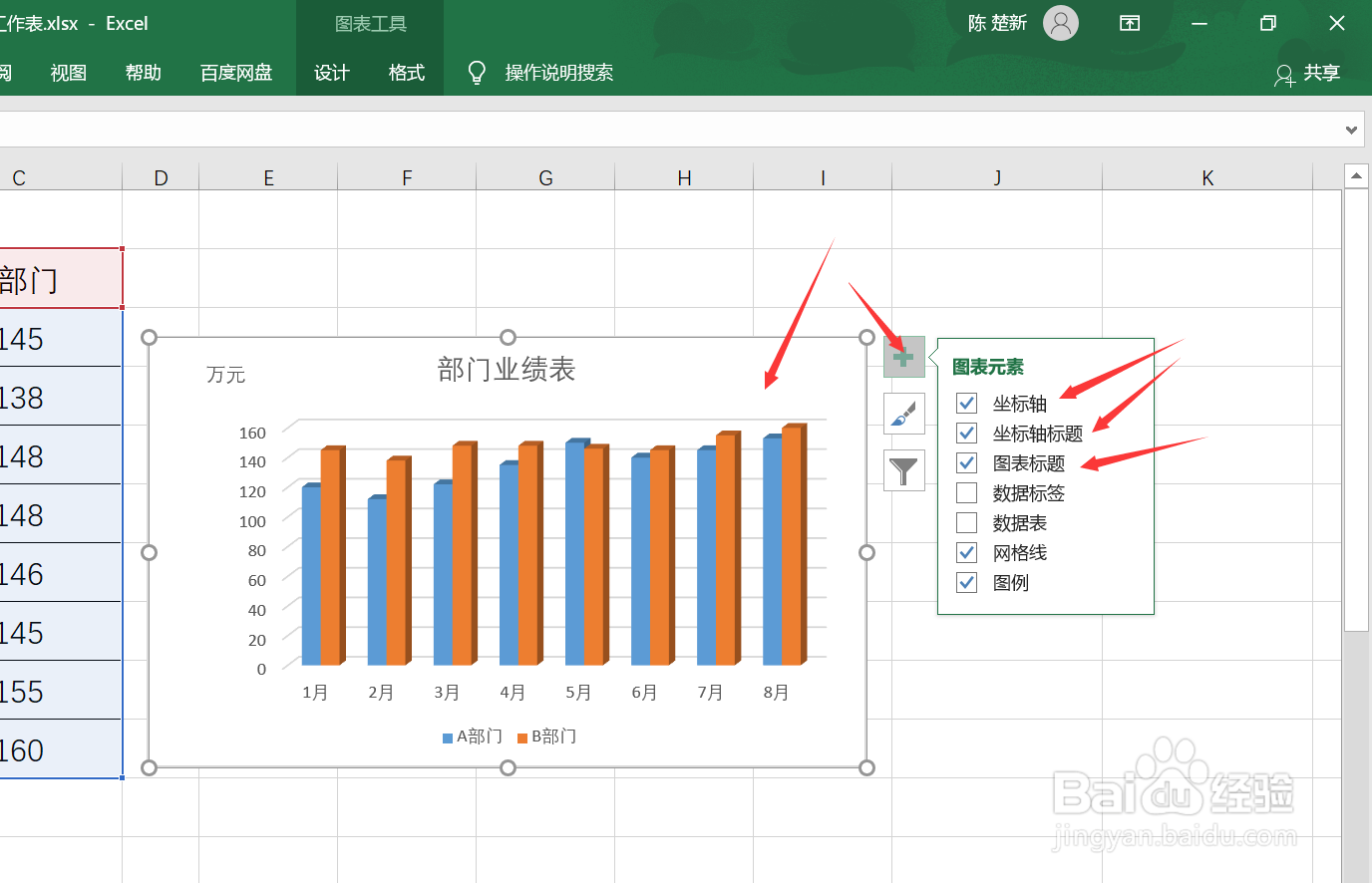1、如图中,要在图表中添加图表标题和纵坐标轴标题。这时打开Excel工作表,先点击图表,选中它。
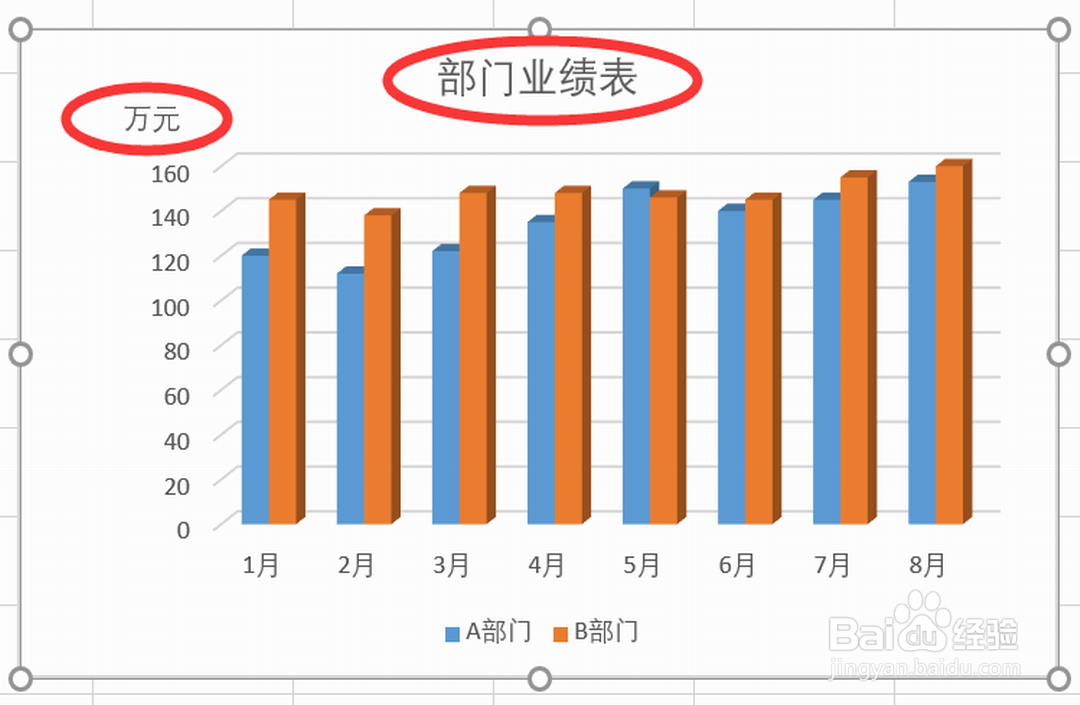
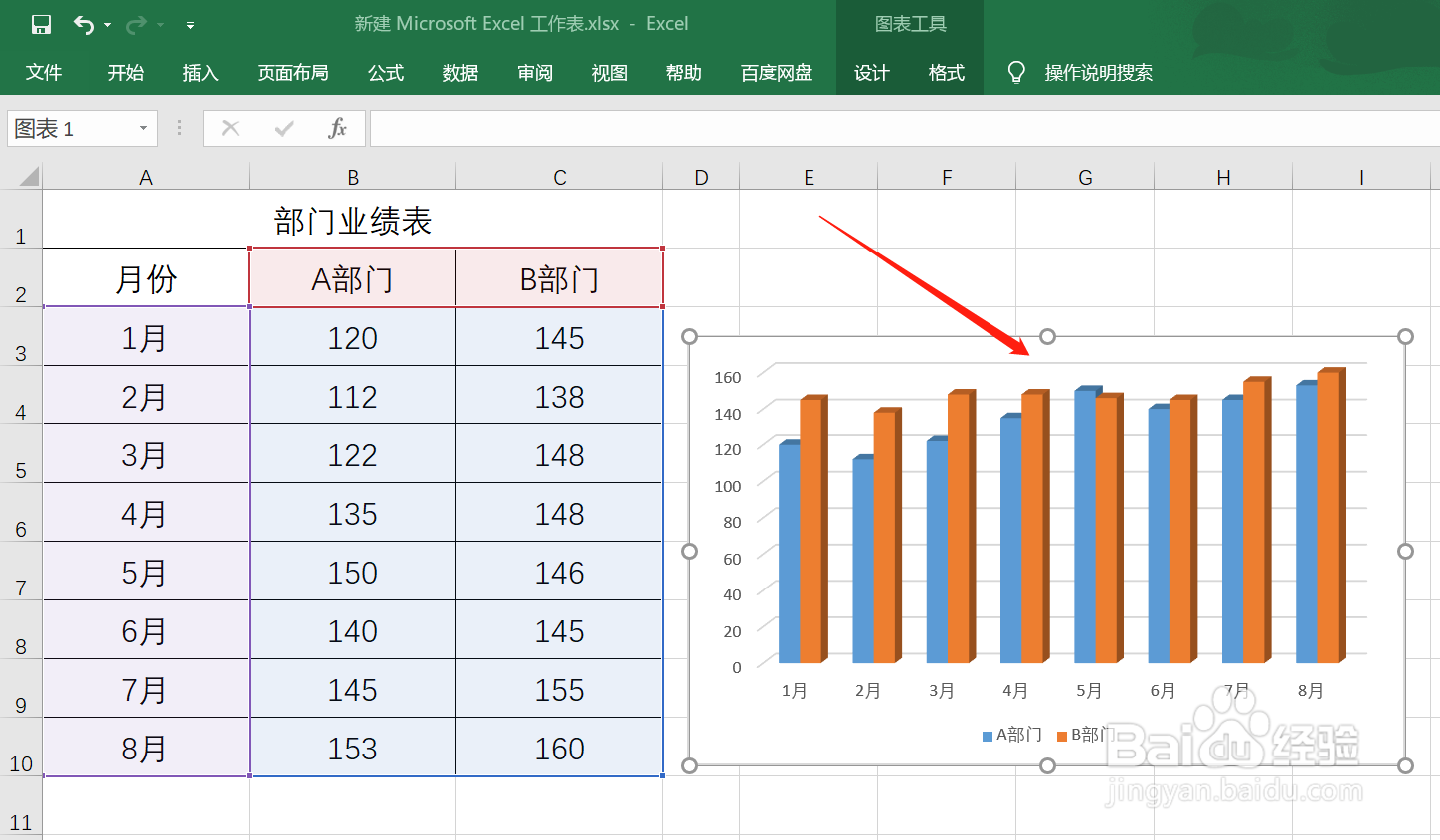
2、点击选择“设计”标签,然后选择“添加图表元素”。
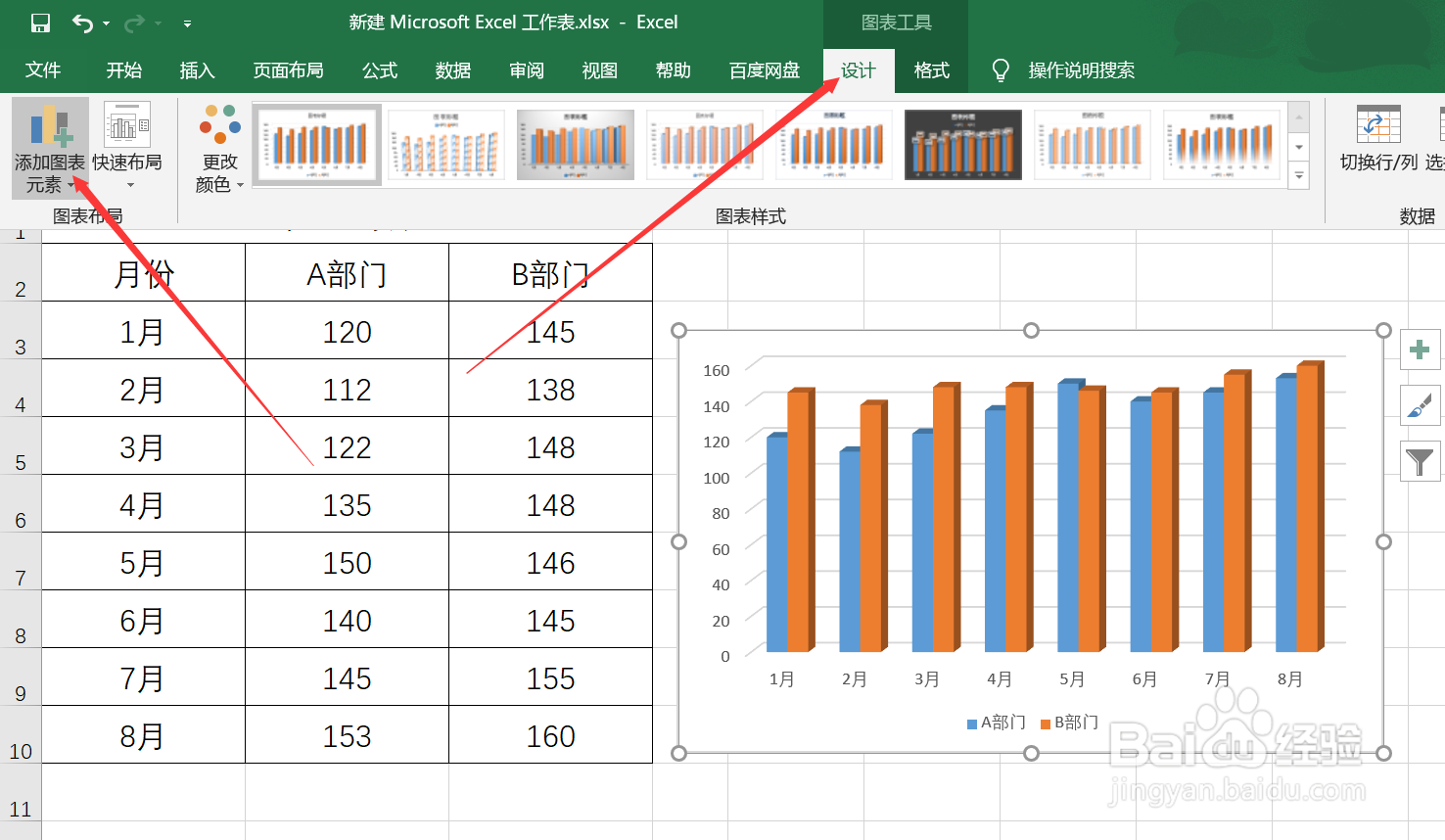
3、打开下拉窗口后,选择“图表标题”,再在小窗口选择位置,如选择图表上方。这时在图表中的上方,已显示出标题框。

4、点击选中图表标题框,输入标题内容即可。
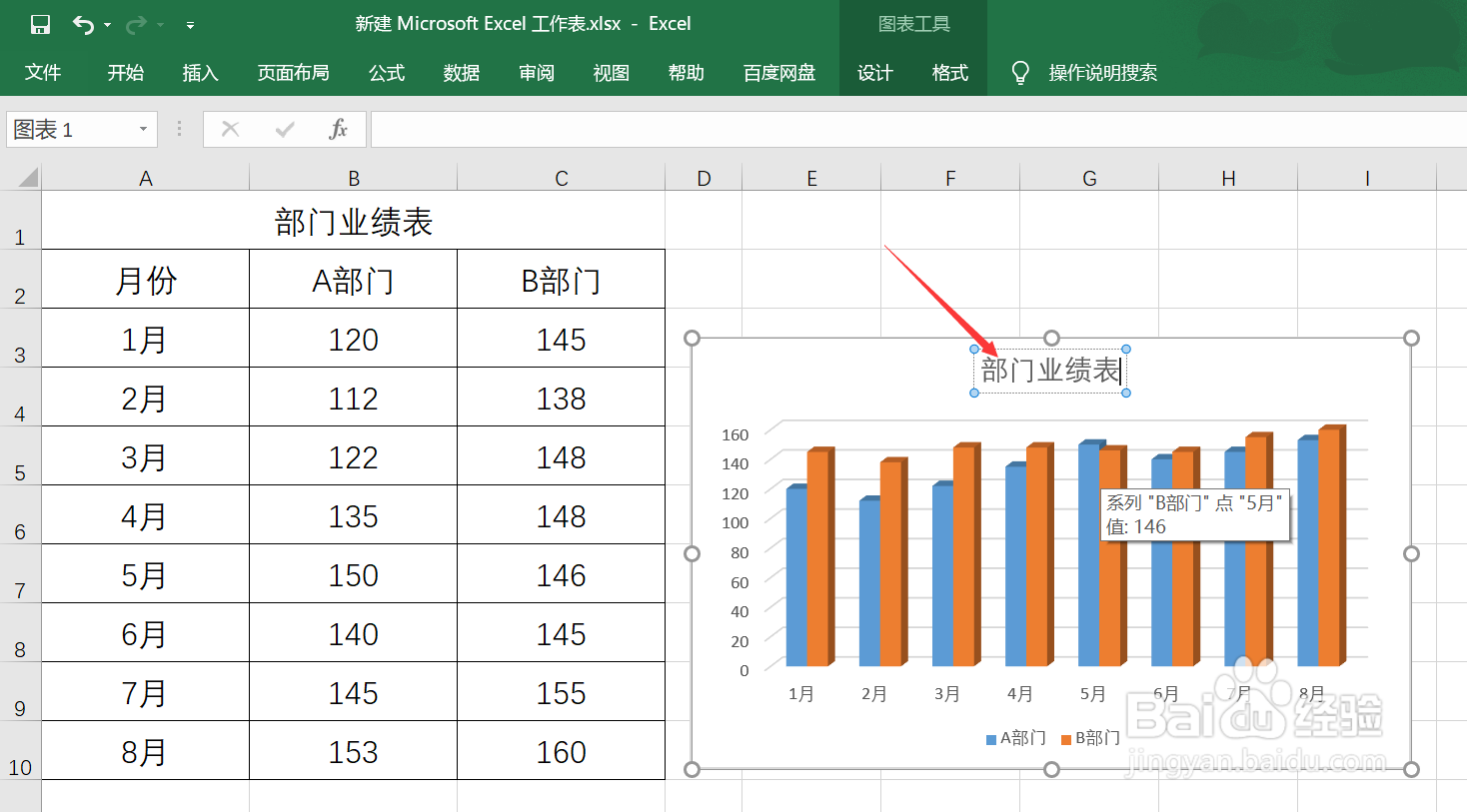
5、要添加坐标轴标题时,方法与添加标题相该浒拄郎近。先点击选中图表,然后点“设计”标签,再选择“添加图表元素”,然后选择“坐标轴标题”,最后选“主要纵坐标轴”。这时在图表中的左侧已显示纵坐标轴的标题框了。

6、点击选中坐标轴标题框,输入标题内容。

7、可将标题框拖到坐标轴上方,然后点击鼠标右键选择“设置坐标轴标题格式倦虺赳式”。然后将文字方向改为横排,让标题更美观。

8、还有个更快捷的方法:点击选择图表后,在图表右侧出现几个图标,选择“+”图标可添加图表元素,勾选需要的元素即可。